Google Analytics 4 включает большинство важных показателей, которые демонстрируют производительность работы сайта. Но иногда можно столкнуться со случаями, когда есть необходимость измерить то, что недоступно в стандартных метриках. В таком случае можно создать собственные вычисляемые показатели.
В GA4 вычисляемые показатели позволяют комбинировать показатели для создания новых для использования в отчетах. Новый вычисляемый показатель можно добавить в стандартные отчеты и использовать в специальных отчетах исследования.
Создание специальных показателей доступно всем пользователям GA4. Так что сегодня рассмотрим:
Начнем.
Вычисляемые показатели — это способ создания показателей из параметров событий или пользовательских свойств. Вычисляемые показатели используют математические вычисления стандартных показателей GA4 для создания новых показателей.
*Можно создать до 5 вычисляемых показателей для стандартной ГА4 и 50 для ГА4 360.
Вычисляемые показатели исходят из имеющихся показателей и любых пользовательских показателей, добавленных в аккаунт GA4. Вычисляемые показатели создаются с помощью любых математических формул/операторов и комбинаций метрик.
Разница между пользовательскими и вычисляемыми показателями.
Вычисляемые показатели можно использовать в стандартных отчетах, исследованиях и GA Data API.
Существует несколько способов создания специальных показателей:
Сегодня мы разберем первый способ. И далее самостоятельно настроим вычисляемый показатель в GA4.
Рассмотрим некоторые ограничения вычисляемых показателей в Google Analytics 4, чтобы получить больше информации о них.
Надеемся, что эти ограничения помогут вам разобраться с любыми проблемами, о которых вы могли не знать, когда начнете работать с вычисляемыми метриками в Google Analytics.
Этапы настройки вычисляемых показателей:

Рис. 1 – GA4 создание вычисляемых показателей
На экране видим интерфейс для настройки вычисляемых показателей, имеющий 5 полей для настройки.

Рис. 2 – Создать вычисляемый показатель
Протестируем: создадим реальную метрику и посмотрим, как она отобразится в отчетах. Для этого заполняем все приведенные на рис. 2 поля.
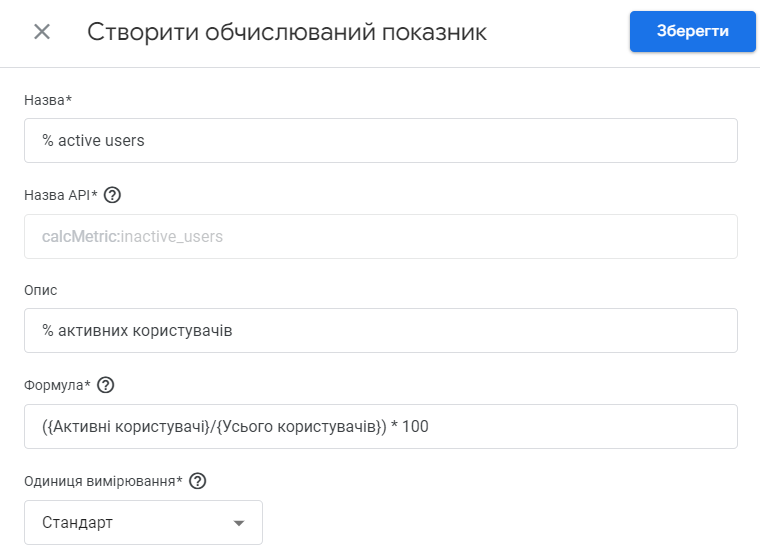
Рис. 3 – Заполнение полей вычисляемого показателя
После создания вычисляемой метрики она появится на вкладке Специальные определения в разделе Вычисляемые показатели. Если нажать на три точки, будет на выбор опции: редактировать, копировать и архивировать созданные метрики.
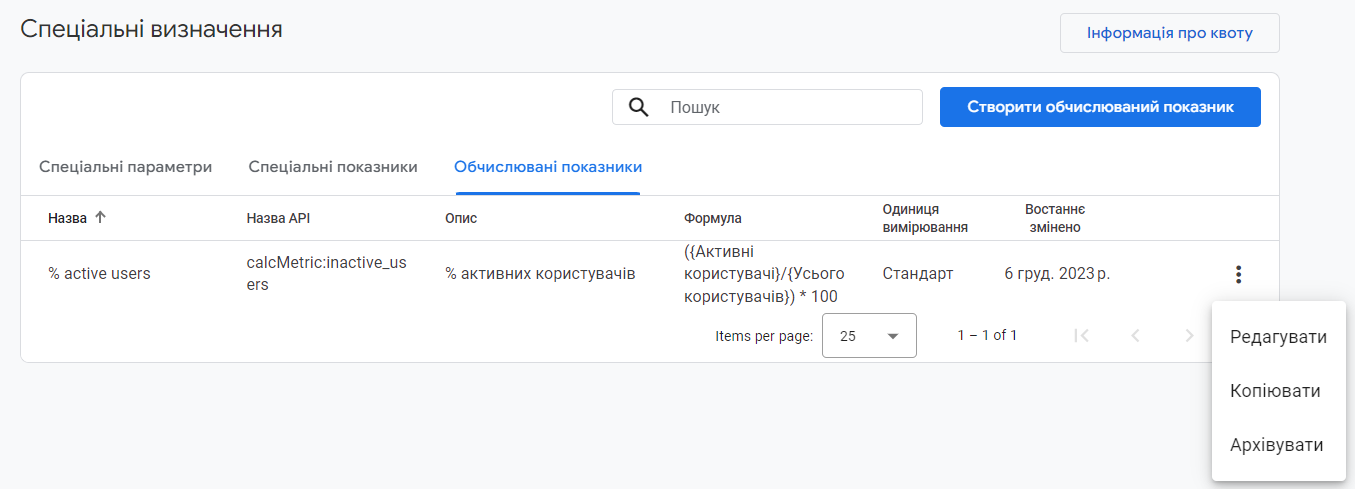
Рис. 4 – Редактирование вычисляемого показателя
Восстановить заархивированную метрику нельзя, и любые отчеты по ее использованию также не будут работать должным образом.
После создания показателя пройдет несколько минут, прежде чем он появится в отчетах, и им можно будет воспользоваться.
Заходим в Google Analytics 4 и нажимаем Исследования — Пустой.
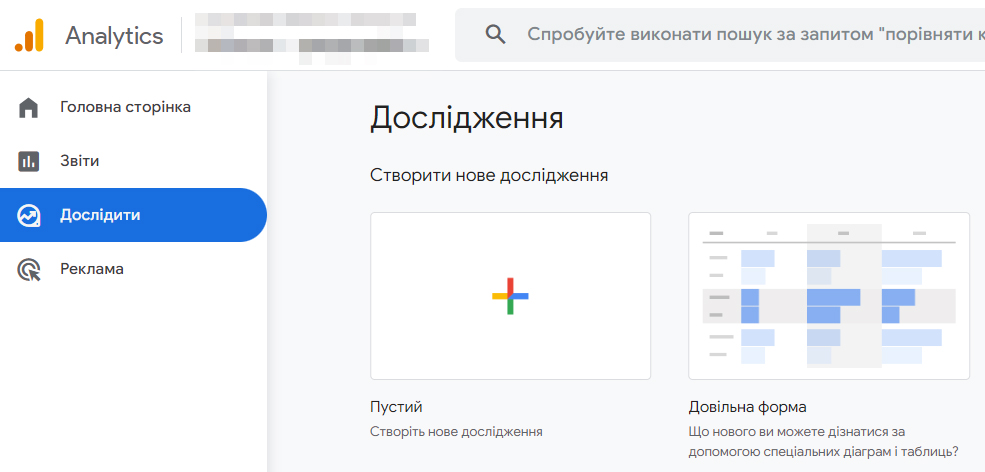
Рис. 5 – Вкладка Исследования в Google Analytics 4
В пустой отчет добавляем необходимые параметры и показатели. Для этого заходим в Настройки, выбираем нужную визуализацию — Таблица, добавляем строки — Страна и в значение перетаскиваем наши показатели, включая созданный новый вычисляемый.
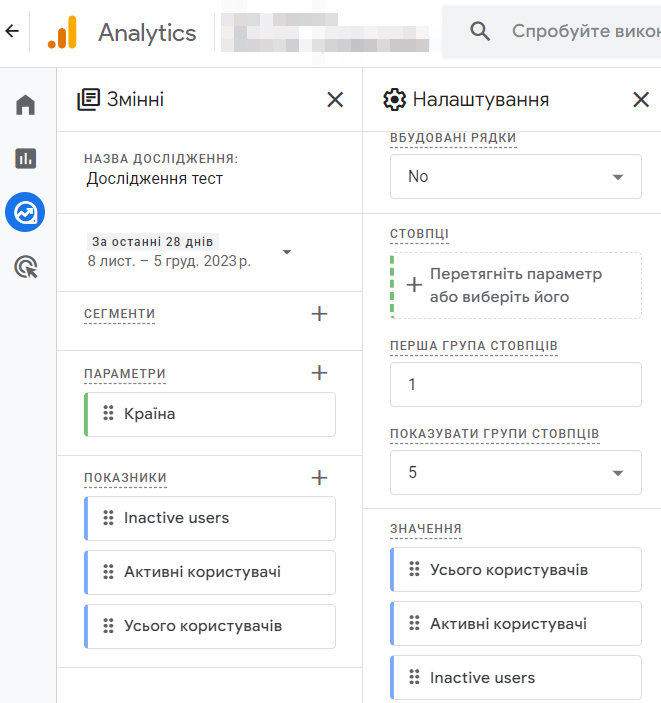
Рис. 6 – Отчет с вычисляемыми показателями
Справа видим новосозданную таблицу для анализа.
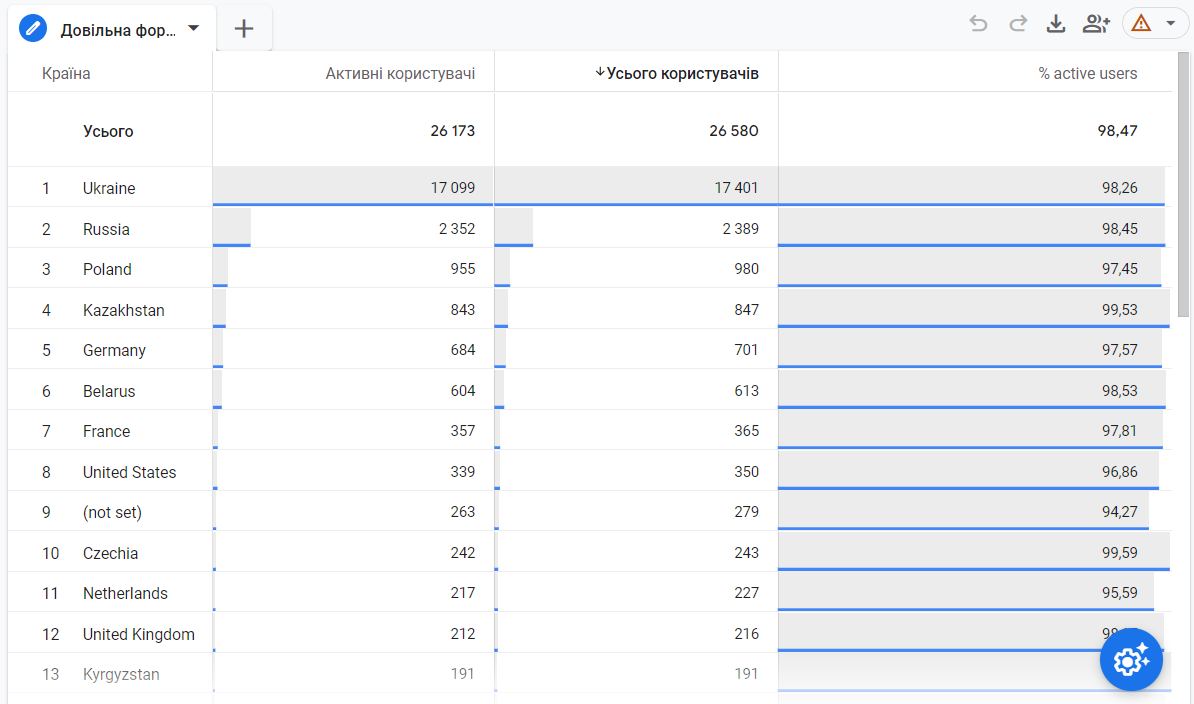
Рис. 7 – Таблица с вычисляемыми показателями
Таким образом можно создавать, редактировать, копировать и архивировать (удалять) вычисляемые показатели, и создавать отчеты под свои нужды.
Когда следует использовать вычисляемые метрики? Когда есть бизнес-требования, которые нельзя удовлетворить с помощью имеющихся или пользовательских метрик.
Примеры использования вычисляемых показателей.
Список будет меняться в зависимости от бизнеса и его обстоятельств. Кроме того, многие показатели ранее рассчитывались в UA, но GA4 также охватывает многие из них.
Итак, сегодня мы разобрали, что такое, как настроить и как использовать новую функцию GA4 – вычисляемые показатели. Мы также привели некоторые типичные примеры использования вычисляемых показателей. Для каждого бизнеса они будут свои.
GA4 охватывает много показателей, но все же имеет квоту в 5 вычисляемых показателей для аккаунта, поэтому следует учитывать это и не создавать показатели, которые уже есть в Аналитике. Однако вы всегда можете удалить ненужные метрики.